|
|
Windows 8.1でスタート画面のタイルのサイズを変更する方法 | ||
Windows 8.1でスタート画面のタイルのサイズを変更する方法 |
Q&A番号:015586 更新日:2015/09/24
|
Q&A番号:015586 更新日:2015/09/24 |
 | Windows 8.1で、スタート画面のタイルのサイズを変更する方法について教えてください。 |
 | スタート画面のタイルのサイズは、タイルごとに任意の大きさに変更することができます。 |
スタート画面のタイルのサイズは、タイルごとに任意の大きさに変更することができます。
はじめに
Windows 8.1では、スタート画面に表示されているタイルのサイズを、任意の大きさに調節できます。
タイルのサイズは「小・中・ワイド・大」の4種類がありますが、アプリによって選択できるサイズが異なります。
また、複数のタイルを選択して、まとめてサイズを変更することもできます。
操作手順
Windows 8.1でスタート画面のタイルのサイズを変更するには、以下の操作手順を行ってください。
スタート画面でサイズを変更したいタイルを右クリックします。
※ 複数のタイルの大きさを一度に変更したい場合は、該当のタイルをすべて右クリックして選択します。選択したタイルの右上にチェックマークが入っていることを確認したら、「サイズを変更する」にマウスポインターを合わせて、表示された一覧から変更したいサイズをクリックします。
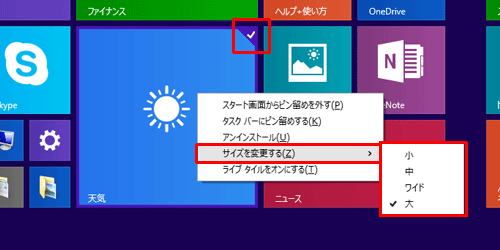
※ アプリによっては表示されるサイズが少ない場合があります。タイルのサイズが選択した大きさに変更されます。
ここでは例として、「大」から「ワイド」にサイズを変更しています。
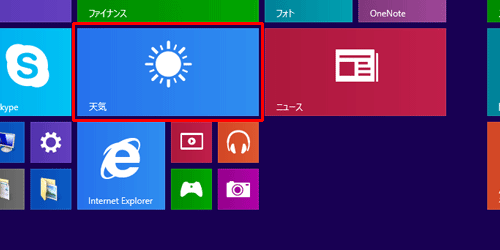
以上で操作完了です。
補足
サイズを変更した際に、タイルの配置がずれたり表示が崩れたりする場合があります。
タイルの配置を調節したい場合は、以下の情報を参照してください。
 Windows 8 / 8.1でスタート画面のタイルを並べ替える方法
Windows 8 / 8.1でスタート画面のタイルを並べ替える方法
このQ&Aに出てきた用語
|
|
|











